Создание оповещений о действиях
Вы можете создать оповещение о действиях, которое будет отправлять вам уведомление по электронной почте, когда пользователи выполняют определенные действия в Office 365. Оповещения о действиях похожи на поиск событий в журнале аудита, за исключением того, что вам будет отправлено сообщение электронной почты при возникновении события для действия, для которых вы создали оповещение.
Зачем использовать оповещения о действиях вместо поиска в журнале аудита? Могут быть определенные виды действий или действий, выполняемых конкретными пользователями, о которые вы действительно хотите знать. Вместо того, чтобы не помнить о поиске этих действий в журнале аудита, можно использовать оповещения о действиях, чтобы Microsoft 365 отправлял вам сообщение электронной почты при выполнении пользователем этих действий. Например, можно создать оповещение о действиях, уведомляющее вас об удалении пользователем файлов в SharePoint, или оповещение о том, что пользователь окончательно удаляет сообщения из своего почтового ящика. Уведомление по электронной почте, отправленное вам, содержит сведения о том, какое действие было выполнено, и о пользователе, который его выполнил.
Примечание.
Оповещения о действиях не рекомендуется использовать. Рекомендуется использовать политики оповещений в Портал соответствия требованиям Microsoft Purview вместо создания новых оповещений о действиях. Политики оповещений предоставляют дополнительные функции, такие как возможность создания политики оповещений, которая активирует оповещение, когда любой пользователь выполняет указанное действие, и отображение оповещений на странице Просмотр оповещений в Портал соответствия требованиям Microsoft Purview. Дополнительные сведения см. в разделе Политики оповещений.
Совет
Если вы не являетесь клиентом E5, используйте 90-дневную пробную версию решений Microsoft Purview, чтобы узнать, как дополнительные возможности Purview могут помочь вашей организации управлять безопасностью данных и соответствием требованиям. Начните сейчас, перейдя в центр пробных версий на портале соответствия требованиям Microsoft Purview. Сведения о регистрации и условиях пробной версии.
Подтверждение ролей и настройка ведения журнала аудита
Вам должна быть назначена роль "Конфигурация организации" в Портал соответствия требованиям Microsoft Purview для управления оповещениями о действиях. По умолчанию эта роль назначается группам ролей "Администратор соответствия требованиям" и "Управление организацией". Дополнительные сведения о добавлении участников в группы ролей см. в статье Добавление пользователей или групп во встроенную группу ролей Microsoft Purview.
Прежде чем приступить к использованию оповещений о действиях, вам (или другому администратору) необходимо включить ведение журнала аудита для организации. Для этого просто нажмите кнопку Начать запись действий пользователей и администраторов на странице Оповещения о действиях . (Если вы не видите эту ссылку, аудит уже включен для вашей организации.) Вы также можете включить аудит на странице поиска по журналу аудита на портале соответствия требованиям (перейдите в раздел Аудит). Вам нужно сделать это только один раз для вашей организации.
Вы можете создавать оповещения для действий, которые можно искать в журнале аудита. Список распространенных сценариев (и конкретных действий для отслеживания), для которые можно создавать оповещения, см. в разделе Дополнительные сведения .
На странице Оповещения о действиях на портале соответствия требованиям можно создавать оповещения только для действий, выполняемых пользователями, перечисленными в адресной книге вашей организации. Эту страницу нельзя использовать для создания оповещений о действиях, выполняемых внешними пользователями, которые не указаны в адресной книге.
Создание оповещения о действиях
Перейдите на портал соответствия требованиям.
Выполните вход с помощью учетной записи вашей организации или учебного заведения.
На странице Оповещения о действиях щелкните
 Новое.
Новое.Отобразится всплывающий элемент для создания оповещения о действиях.
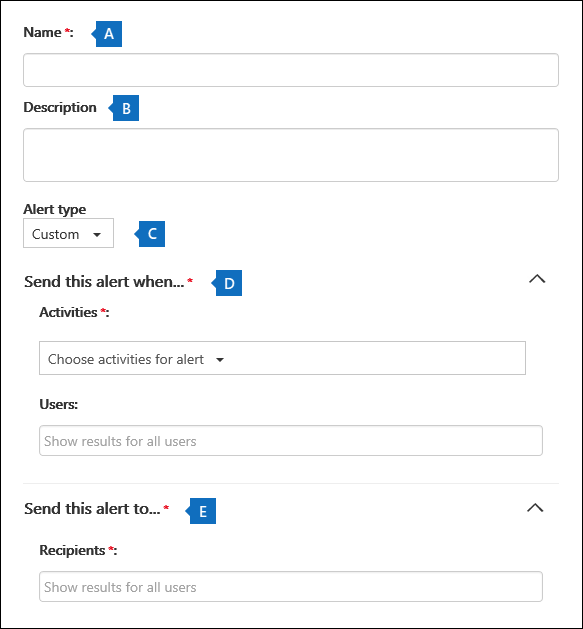
Заполните следующие поля, чтобы создать оповещение о действиях:
Имя — введите имя оповещения. Имена оповещений должны быть уникальными в организации.
Описание (необязательно) — описывать оповещение, например отслеживаемые действия и пользователей, а также пользователей, которым отправляются Уведомления по электронной почте. Описания предоставляют быстрый и простой способ описать назначение оповещения другим администраторам.
Тип оповещения — убедитесь, что выбран параметр Custom (Настраиваемый ).
Отправить это оповещение, когда . Нажмите кнопку Отправить это оповещение, когда и настройте следующие два поля:
Действия . Щелкните раскрывающийся список, чтобы отобразить действия, для которые можно создать оповещение. Это тот же список действий, который отображается при поиске в журнале аудита. Можно выбрать одно или несколько конкретных действий или щелкнуть имя группы действий, чтобы выбрать все действия в группе. Описание этих действий см. в разделе "Проверенные действия" статьи Поиск в журнале аудита. Когда пользователь выполняет какие-либо действия, добавленные в оповещение, отправляется уведомление по электронной почте.
Пользователи . Щелкните это поле и выберите одного или нескольких пользователей. Если пользователи в этом поле выполняют действия, добавленные в поле Действия , будет отправлено оповещение. Оставьте поле Пользователи пустым, чтобы отправить оповещение, когда любой пользователь в вашей организации выполняет действия, указанные в оповещении.
Отправить это оповещение в . Щелкните Отправить это оповещение, а затем щелкните в поле Получатели и введите имя, чтобы добавить пользователей, которые будут получать уведомление по электронной почте, когда пользователь (указанный в поле Пользователи ) выполняет действие (указанное в поле Действия ). Обратите внимание, что вы добавляетесь в список получателей по умолчанию. Вы можете удалить свое имя из этого списка.
Нажмите кнопку Сохранить , чтобы создать оповещение.
Новое оповещение отображается в списке на странице Оповещения о действиях .
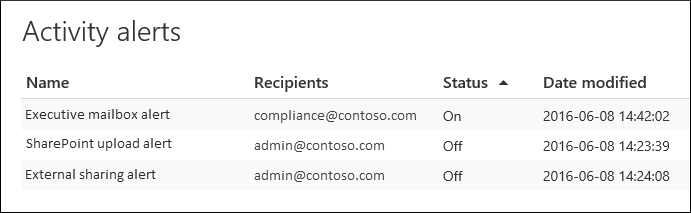
Состояние оповещения имеет значение Включено. Обратите внимание, что получатели, которые будут получать уведомление по электронной почте при отправке оповещения, также перечислены.
Отключение оповещений о действиях
Вы можете отключить оповещение о действиях, чтобы уведомление по электронной почте не отправлялось. После отключения оповещения о действиях оно по-прежнему отображается в списке оповещений о действиях для вашей организации, и вы по-прежнему можете просматривать его свойства.
Перейдите на портал соответствия требованиям.
Выполните вход с помощью учетной записи вашей организации или учебного заведения.
В списке оповещений о действиях для вашей организации щелкните оповещение, которое нужно отключить.
На странице Изменить оповещение щелкните переключатель Вкл. , чтобы изменить состояние на Выкл., а затем нажмите кнопку Сохранить.
Состояние оповещения на страницах оповещений о действиях имеет значение Выкл.
Чтобы снова включить оповещение о действиях, просто повторите эти действия и щелкните переключатель Выкл. , чтобы изменить состояние на Включено.
Дополнительная информация
Ниже приведен пример уведомления по электронной почте, которое отправляется пользователям, указанным в поле Отправить это оповещение (и указано в разделе Получатели на странице Оповещения о действиях ) на портале соответствия требованиям.
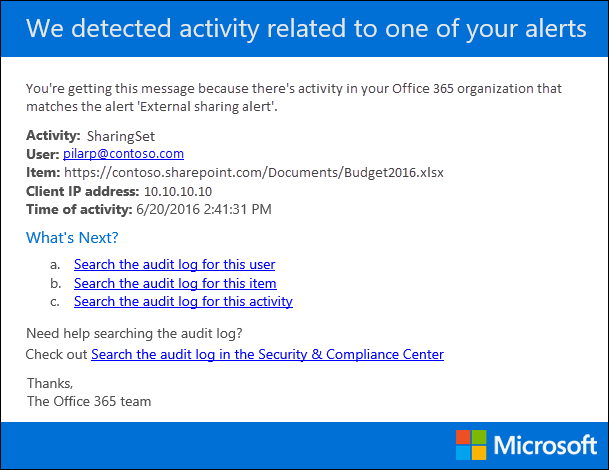
Ниже приведены некоторые распространенные действия с документами и электронной почтой, для которых можно создавать оповещения о действиях. В таблицах описано действие, имя действия для создания оповещения и имя группы действий, в которую указано действие в раскрывающемся списке Действия . Полный список действий, для которые можно создавать оповещения о действиях, см. в разделе "Действия с аудитом" статьи Поиск в журнале аудита.
Совет
Может потребоваться создать оповещение о действиях только для одного действия, выполняемого любым пользователем. Вы также можете создать оповещение о действиях, которое отслеживает несколько действий, выполняемых одним или несколькими пользователями.
В следующей таблице перечислены некоторые распространенные действия, связанные с документами в SharePoint или OneDrive для бизнеса.
Когда пользователь это делает... Создание оповещения для этого действия Группа активности Просмотр документа на сайте. Получен доступ к файлу Действия с файлами и папками Изменяет или изменяет документ. Изменен файл Действия с файлами и папками Предоставляет доступ к документу пользователю за пределами вашей организации. Общий доступ к файлу, папке или сайту
And
Приглашение к совместному использованию создано
Для получения дополнительной информации см. раздел Использование аудита совместного использования в журнале аудита.Действия, связанные с общим доступом и запросами на доступ Отправляет или скачивает документ. Выложен файл
И/или
Скачан файлДействия с файлами и папками Изменяет разрешения на доступ к сайту. Изменены разрешения сайта Действия, связанные с администрированием сайта В следующей таблице перечислены некоторые распространенные действия, связанные с электронной почтой в Exchange Online.
Когда пользователь это делает... Создание оповещения для этого действия Группа активности Окончательно удаляет (очищает) сообщение электронной почты из почтового ящика. Очищенные сообщения из почтового ящика Действия, связанные с почтовыми ящиками Exchange Отправляет сообщение электронной почты из общего почтового ящика. Отправить сообщение с использованием разрешений "Отправить как"
And
Отправлено сообщение с разрешениями "Отправить от имени"Действия, связанные с почтовыми ящиками Exchange Вы также можете использовать командлеты New-ActivityAlert и Set-ActivityAlert в PowerShell для соответствия требованиям безопасности & для создания и изменения оповещений о действиях. Если вы используете эти командлеты для создания или изменения оповещений о действиях, помните следующее:
Если вы используете командлет для добавления действия в оповещение, которого нет в раскрывающемся списке Действия , на странице свойств для оповещения отображается сообщение "Это оповещение содержит пользовательские операции, не перечисленные в элементе выбора".
Веская причина использовать командлеты для создания или изменения оповещений о действиях — отправить Уведомления по электронной почте кому-либо за пределами вашей организации. Этот внешний пользователь будет указан в списке получателей оповещения. Но если удалить этого внешнего пользователя из оповещения, его нельзя будет повторно добавить в оповещение с помощью страницы Изменить оповещение . Необходимо повторно добавить внешнего пользователя с помощью командлета Set-ActivityAlert или с помощью командлета New-ActivityAlert добавить того же (или другого) внешнего пользователя в новое оповещение.
Обратная связь
Ожидается в ближайшее время: в течение 2024 года мы постепенно откажемся от GitHub Issues как механизма обратной связи для контента и заменим его новой системой обратной связи. Дополнительные сведения см. в разделе https://aka.ms/ContentUserFeedback.
Отправить и просмотреть отзыв по